حل مشكلة عدم عمل خاصية التحكم في مستوى السكون
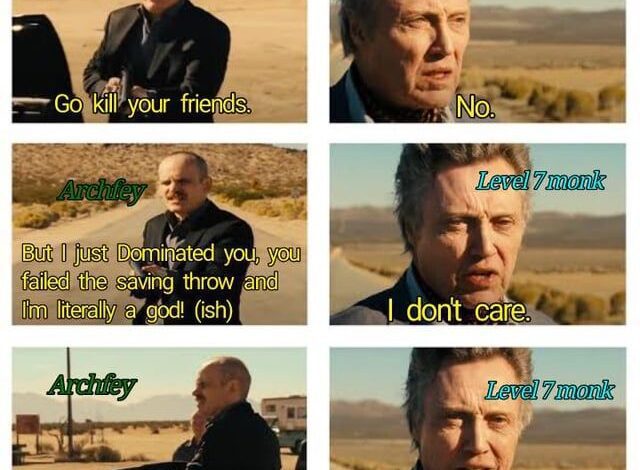
حل مشكلة عدم عمل خاصية التحكم في مستوى السكون: دليل شامل للمستخدم العربي
هل شعرت يومًا بالإحباط عندما تجد أن جهاز الكمبيوتر الخاص بك لا يستجيب لأوامر الدخول في وضع السكون، أو أنه يدخل في هذا الوضع بشكل متكرر وغير مرغوب فيه؟ قد يكون هذا الأمر مزعجًا، خاصةً إذا كنت تعتمد على جهازك في العمل أو الدراسة. في هذا المقال، سنستكشف الأسباب المحتملة وراء عدم عمل خاصية التحكم في مستوى السكون، ونقدم حلولًا عملية وخطوات واضحة لإصلاح هذه المشكلة المزعجة، مع التركيز على تبسيط المعلومات للمستخدم العربي.
فهم أساسيات إدارة الطاقة والسكون
ما هو وضع السكون؟
وضع السكون، أو Sleep Mode، هو ميزة مهمة في أنظمة التشغيل الحديثة، مثل Windows و macOS، تهدف إلى توفير الطاقة والحفاظ على عمر البطارية. عندما يدخل جهاز الكمبيوتر في وضع السكون، يتم حفظ حالة النظام الحالية (مثل التطبيقات المفتوحة والملفات) في ذاكرة الوصول العشوائي (RAM). ثم يتم إيقاف تشغيل معظم مكونات الجهاز، مع الحفاظ على الطاقة اللازمة لتشغيل الذاكرة. هذا يسمح للجهاز بالعودة إلى حالته السابقة بسرعة عند استئناف العمل.
أهمية التحكم في مستوى السكون
التحكم في مستوى السكون يتيح للمستخدمين تحديد المدة الزمنية التي يجب أن يظل فيها الجهاز نشطًا قبل الدخول في وضع السكون تلقائيًا. كما يسمح بتحديد الإجراءات التي يجب اتخاذها عند الضغط على زر الطاقة أو إغلاق الغطاء (في أجهزة الكمبيوتر المحمولة). القدرة على التحكم في هذه الإعدادات ضرورية لتحسين تجربة المستخدم، وتوفير الطاقة، وحماية البيانات.
الأسباب الشائعة لعدم عمل خاصية السكون
هناك العديد من العوامل التي يمكن أن تمنع جهاز الكمبيوتر من الدخول في وضع السكون بشكل صحيح. قد يكون السبب مشكلة في تعريفات الأجهزة (Drivers)، أو إعدادات الطاقة غير الصحيحة، أو وجود برامج أو عمليات تعمل في الخلفية وتمنع الجهاز من الدخول في وضع السكون. في بعض الحالات، قد تكون المشكلة تتعلق بوجود أجهزة خارجية متصلة بالجهاز وتتسبب في هذه المشكلة.
استكشاف الأخطاء وإصلاحها: خطوات عملية
التحقق من إعدادات الطاقة في نظام التشغيل Windows
أحد الأسباب الأكثر شيوعًا لعدم عمل السكون هو وجود إعدادات طاقة غير صحيحة. للتحقق من ذلك في نظام التشغيل Windows، اتبع الخطوات التالية:
افتح "لوحة التحكم" (Control Panel) من قائمة "ابدأ".
اختر "الأجهزة والصوت" (Hardware and Sound)، ثم "خيارات الطاقة" (Power Options).
في النافذة التي تظهر، ستجد خطط الطاقة المختلفة (مثل "متوازن" و "توفير الطاقة"). يمكنك تعديل الإعدادات لكل خطة.
انقر على "تغيير إعدادات الخطة" (Change plan settings) بجوار الخطة النشطة.
في النافذة التالية، يمكنك تعديل وقت إيقاف تشغيل الشاشة ووقت الدخول في وضع السكون. تأكد من أن هذه الإعدادات مناسبة لاحتياجاتك.
إذا كنت تستخدم جهاز كمبيوتر محمول، تأكد من ضبط الإعدادات بشكل منفصل لكل من حالة البطارية والتشغيل على الطاقة الكهربائية.
فحص تعريفات الأجهزة (Drivers)
قد تتسبب تعريفات الأجهزة القديمة أو التالفة في مشاكل في إدارة الطاقة. للتحقق من ذلك، اتبع الخطوات التالية:
افتح "إدارة الأجهزة" (Device Manager) بالبحث عنها في قائمة "ابدأ".
ابحث عن أي أجهزة تظهر بعلامة تعجب صفراء أو حمراء، مما يشير إلى وجود مشكلة.
انقر بزر الماوس الأيمن على الجهاز الذي به مشكلة واختر "تحديث برنامج التشغيل" (Update driver).
اختر خيار "البحث تلقائيًا عن برامج التشغيل" (Search automatically for drivers).
إذا لم ينجح ذلك، يمكنك محاولة تنزيل أحدث تعريفات الأجهزة من موقع الشركة المصنعة لجهازك.
تعطيل البرامج التي تعمل في الخلفية
بعض البرامج، مثل برامج مكافحة الفيروسات أو برامج النسخ الاحتياطي، قد تمنع جهاز الكمبيوتر من الدخول في وضع السكون. لحل هذه المشكلة:
أغلق جميع البرامج المفتوحة.
ابحث عن أيقونات البرامج في شريط المهام (Taskbar) في الزاوية السفلية اليمنى من الشاشة.
انقر بزر الماوس الأيمن على أيقونات البرامج التي تعتقد أنها قد تسبب المشكلة واختر "خروج" (Exit) أو "إغلاق" (Close).
إذا لم ينجح ذلك، يمكنك محاولة تعطيل البرامج التي تبدأ مع نظام التشغيل. للقيام بذلك، افتح "مدير المهام" (Task Manager) (عن طريق الضغط على Ctrl + Shift + Esc)، وانتقل إلى علامة التبويب "بدء التشغيل" (Startup)، وقم بتعطيل البرامج التي لا تحتاجها.
فحص الأجهزة الخارجية
قد تتسبب الأجهزة الخارجية المتصلة بجهاز الكمبيوتر، مثل الفئران ولوحات المفاتيح والطابعات، في مشاكل في وضع السكون. حاول فصل هذه الأجهزة، ثم حاول الدخول في وضع السكون مرة أخرى. إذا نجح ذلك، فقد تكون المشكلة في أحد هذه الأجهزة.
استخدام موجه الأوامر (Command Prompt) لإصلاح المشكلات
يمكنك استخدام موجه الأوامر لتشخيص وإصلاح بعض المشكلات المتعلقة بإدارة الطاقة. للقيام بذلك:
افتح موجه الأوامر كمسؤول (Run as administrator) بالبحث عنه في قائمة "ابدأ" والنقر بزر الماوس الأيمن واختيار "تشغيل كمسؤول".
اكتب الأمر
powercfg /requestsواضغط على Enter. سيؤدي هذا إلى عرض قائمة بالعمليات التي تمنع جهاز الكمبيوتر من الدخول في وضع السكون.إذا وجدت أي عمليات تمنع السكون، يمكنك محاولة إيقافها أو تعطيلها.
يمكنك أيضًا استخدام الأمر
powercfg /energyلإنشاء تقرير عن مشاكل استهلاك الطاقة في جهازك.
نصائح إضافية وحلول متقدمة
تحديث نظام التشغيل
تأكد من أن نظام التشغيل الخاص بك محدث بأحدث التحديثات. غالبًا ما تتضمن هذه التحديثات إصلاحات للأخطاء وتحسينات في إدارة الطاقة. يمكنك التحقق من وجود تحديثات في إعدادات نظام التشغيل.
إعادة تثبيت نظام التشغيل (كحل أخير)
إذا لم تنجح أي من الحلول المذكورة أعلاه، فقد تحتاج إلى إعادة تثبيت نظام التشغيل. هذه العملية ستحذف جميع البيانات الموجودة على القرص الصلب، لذا تأكد من عمل نسخة احتياطية من بياناتك المهمة قبل المتابعة.
استشارة متخصص
إذا كنت لا تزال تواجه مشكلة، فقد تحتاج إلى استشارة فني متخصص في إصلاح أجهزة الكمبيوتر. قد تكون المشكلة معقدة وتتطلب تشخيصًا احترافيًا.
الخلاصة
إن مشكلة عدم عمل خاصية التحكم في مستوى السكون قد تكون محبطة، ولكن باتباع الخطوات المذكورة أعلاه، يمكنك غالبًا تحديد المشكلة وإصلاحها. من خلال التحقق من إعدادات الطاقة، وفحص تعريفات الأجهزة، وتعطيل البرامج التي تعمل في الخلفية، يمكنك استعادة القدرة على التحكم في وضع السكون والاستمتاع بتجربة استخدام أفضل لجهاز الكمبيوتر الخاص بك. تذكر دائمًا أهمية تحديث نظام التشغيل والبحث عن حلول إضافية إذا لزم الأمر. نأمل أن يكون هذا الدليل الشامل قد ساعدك في حل هذه المشكلة.









